Ako pripojiť AirPods k Chromebooku
Hrdina Chromebook Airpods / / September 01, 2022

Posledná aktualizácia dňa

AirPods nie sú skvelé len na použitie s vaším iPhone. Pracujú aj s inými zariadeniami. Tu sa dozviete, ako pripojiť AirPods k Chromebooku.
Apple si rád stráži svoj ekosystém – párovanie produktov Apple so zariadeniami, ktoré nepochádzajú od Apple, nie je jednoduché. Apple Watch nemôžete spárovať napríklad s telefónom s Androidom. Preto je osviežujúce zistenie, že svoje slúchadlá Apple AirPods môžete používať so širokou škálou zariadení iných výrobcov ako Apple.
AirPods môžete spárovať s telefónmi so systémom Android, počítačmi so systémom Windows a dokonca aj s Chromebookom. Ak sa vám páči myšlienka používať AirPods s Google lacná alternatíva k tradičnému notebooku, Tu je návod, ako pripojiť AirPods k Chromebooku.
Fungujú AirPods s Chromebookom?
Krátka odpoveď je áno a nie. Ak chcete počúvať zvuk z Chromebooku cez bezdrôtové slúchadlá, môžete použiť slúchadlá AirPods.
Niektoré funkcie slúchadiel AirPods nebudú s vaším Chromebookom fungovať. nebudete môcť
Ak však chcete svoje AirPods používať len ako kvalitný pár bezdrôtových slúchadiel, je to jednoduché tak, že ich pripojíte pomocou Bluetooth.
Ako povoliť Bluetooth na Chromebooku
Ak chcete pripojiť AirPods k Chromebooku, musíte na oboch zariadeniach povoliť Bluetooth.
Povolenie Bluetooth na Chromebooku:
- Kliknite na sieť v pravom dolnom rohu obrazovky Chromebooku.
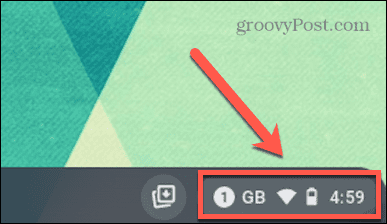
- Skontrolovať Bluetooth ikonu. Ak je modrá, Bluetooth je už zapnutý.
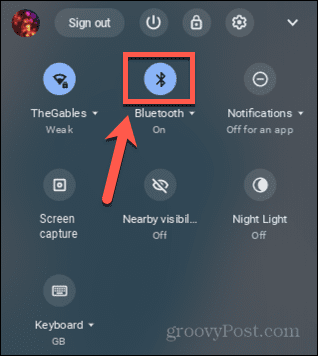
- Ak Bluetooth ikona je šedá, kliknutím na ikonu ju zapnete.
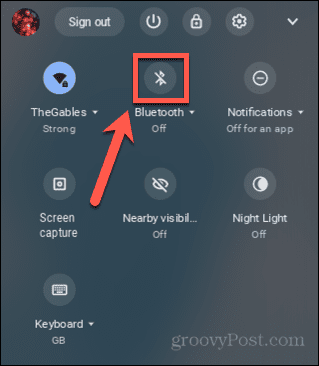
- Váš Chromebook je teraz pripravený na spárovanie s vašimi AirPods.
Ako pripojiť AirPods k vášmu Chromebooku
Teraz, keď je na vašom Chromebooku zapnutá funkcia Bluetooth, ste pripravení pripojiť slúchadlá AirPods.
Ak chcete pripojiť slúchadlá AirPods k Chromebooku:
- Kliknite na sieť ikonu v pravom dolnom rohu obrazovky Chromebooku.
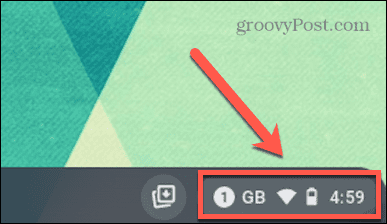
- Kliknite na malú šípku vedľa Bluetooth.
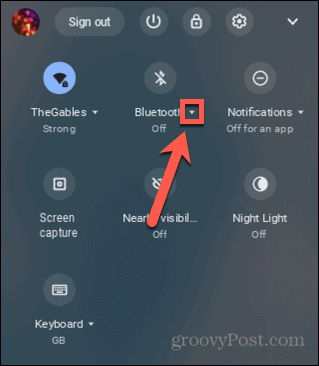
- Párovanie spustíte kliknutím Spárovať nové zariadenie.
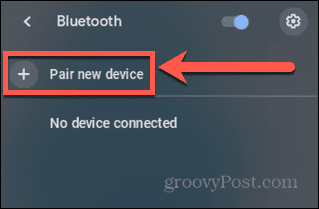
- Váš Chromebook vyhľadá zariadenia Bluetooth v okolí.
- Umiestnite slúchadlá AirPods do puzdra a otvorte veko. Ak sa slúchadlá AirPods na Chromebooku nezobrazia, stlačte a podržte tlačidlo na zadnej strane puzdra slúchadiel AirPods, kým svetlo nezačne blikať nabielo.
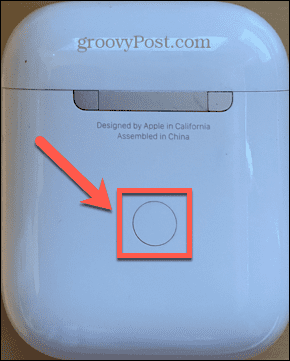
- Keď uvidíte, že sa vaše AirPods objavia v zozname Dostupné zariadenia na Chromebooku kliknite na ne.
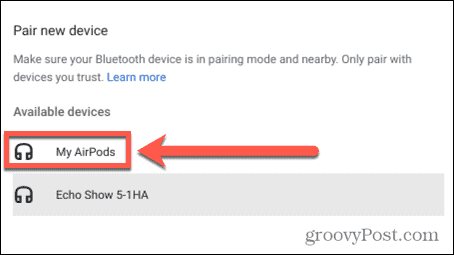
- Mali by ste dostať správu, že vaše AirPods sa pripojili. Uvidíte ich ako pripojené pod ikonou Bluetooth.
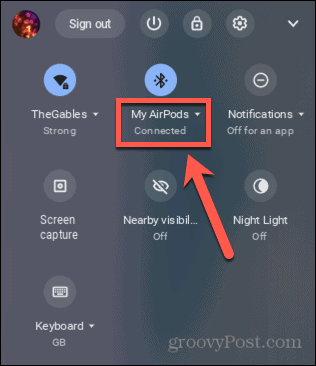
- Zvuk Chromebooku by sa teraz mal prehrávať cez slúchadlá AirPods.
Ako odpojiť AirPods od Chromebooku
Ak sa rozhodnete, že AirPods už s Chromebookom nechcete používať, môžete ich úplne odpojiť. Zabránite tak pripájaniu slúchadiel AirPod k Chromebooku, keď si to neželáte.
Odpojenie AirPods od Chromebooku:
- Klikni na sieť ikonu v pravom dolnom rohu Chromebooku.
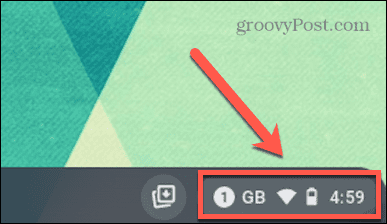
- Vyberte malú šípku vedľa Bluetooth.
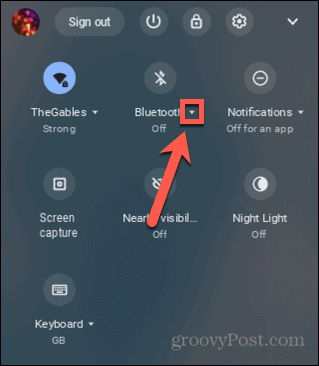
- V pravom hornom rohu Bluetooth okno, kliknite na nastavenie ikonu.
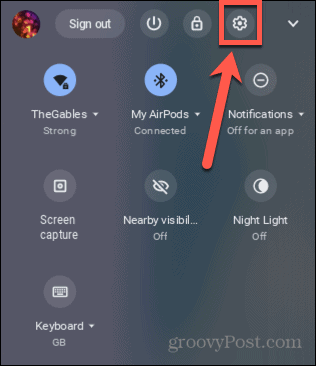
- Kliknite na malé šípka vedľa vašich AirPods pod Aktuálne pripojený.
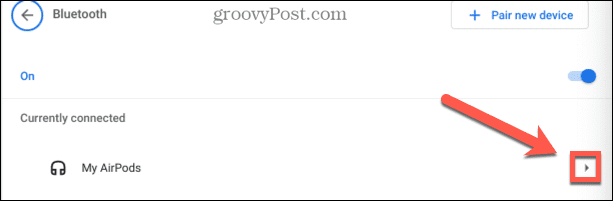
- Vyberte Zabudni aby ste ich úplne odstránili. Kliknutie Odpojiť vypne pripojenie, ale slúchadlá AirPods si Chromebook stále zapamätá.
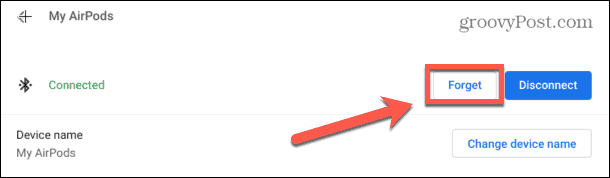
- Ak ich budete chcieť kedykoľvek znova pripojiť, postupujte podľa krokov v časti vyššie.
Používanie slúchadiel AirPods s Chromebookom
Keď budete vedieť, ako pripojiť AirPods k Chromebooku, môžete ich ešte viac využívať. Možno nebudete môcť používať všetky rovnaké funkcie, aké by ste videli na iPhone, ale stále môžete získať zvuk skvelej kvality s AirPods na Chromebooku bez potreby káblov.
Máte iné zariadenia s pripojením Bluetooth? Môžete ich použiť aj so slúchadlami AirPods. Napríklad môžete ľahko pripojte AirPods k Macu (je to predsa zariadenie Apple).
Je tiež možné pripojte AirPods k počítaču so systémom Windows 11. Môžete dokonca pripojte svoje AirPods k zariadeniam so systémom Android, pomocou aplikácií tretích strán, ktoré vám poskytnú niektoré funkcie, ktoré používatelia iPhone považujú za samozrejmosť.
Ako nájsť kód Product Key systému Windows 11
Ak potrebujete preniesť svoj produktový kľúč Windows 11 alebo ho len potrebujete na vykonanie čistej inštalácie operačného systému,...
Ako vymazať vyrovnávaciu pamäť prehliadača Google Chrome, súbory cookie a históriu prehliadania
Chrome odvádza skvelú prácu pri ukladaní vašej histórie prehliadania, vyrovnávacej pamäte a súborov cookie na optimalizáciu výkonu vášho prehliadača online. Jej postup...
Priraďovanie cien v obchode: Ako získať ceny online pri nakupovaní v obchode
Nákup v obchode neznamená, že musíte platiť vyššie ceny. Vďaka zárukám dorovnania cien môžete získať online zľavy pri nákupe v...



